Где функция найти iphone. Как настроить функцию «Найти iPhone (iPad). Как настроить «Найти iPhone» для отслеживания через iCloud
Держите своих друзей рядом, но свой IPhone ещё ближе. Даже если вы очень осторожны, вы все равно можете его потерять. Неважно, потеряли ли вы свой IPhone в магазине, во время пробежки или отдыха на природе. Не стоит расстраиваться, ведь Iphone можно найти с компьютера. Данная статья расскажет, как найти Айфон с компьютера.
Как найти Айфон с компьютера – опция Найти iPhone
Опция Найти Айфон позволяет узнать место расположения утерянного или украденного Макбука, Айфона, Айпода и Айпада. Найти технику Apple можно при помощи приложения Найти iPhone. Чтобы отследить гаджеты можно использовать и стационарный компьютер или ноутбук. Приложение Найти Iphone использует сервис определения местоположения (включая GPS, телефонные вышки и другое) Айфона или другого устройства, чтобы определять и показывать местонахождение гаджета.
Как использовать опцию Найти мой айфон с компьютера
Чтобы использовать опцию найти Айфон с компьютера, необходимо выполнить следующие действия:
- зайти на сайт iCloud.com/find под своим Apple ID и паролем (почта и пароль при регистрации в системе Apple). Все гаджеты появятся на карте;
- нажать “все устройства”, чтобы увидеть список всех устройств, у которых включена функция Найти iPhone;
- нажать на каждое из устройств «воспроизвести звук», чтобы сработал звуковой сигнал. Нажать “режим пропажи”, если телефон был украден или утерян.


Что делать, если функция найти Айфон с компьютера не работает
Чтобы функция Найти Айфон работала, необходимо выполнить следующее:
- Функция найти iPhone должна быть активирована на соответствующем гаджете. Чтобы поверить, работает ли данная функция, зайдите в параметры – основное – использование хранилища iCloud – найти Iphone и убедитесь, что функция включена. Также убедитесь, что функция Отправить последнее месторасположение включена. Это позволяет автоматически отправлять ваше местоположение Apple, когда садится батарея. Даже если батарея телефона сядет, вы сможете узнать, где находится iPhone (если никто его не заберёт после разрядки батареи).
- Опция найти iPhone должна быть включена в приложениях, определяющих местоположение.
- Если опция найти iPhone включена, но телефон все ещё не видно на карте, необходимо проверить, включены ли сервисы, определяющие местоположение.


Использование функции Найти Айфон на iCloud.com
Возможность определить местоположение iPhone на компьютере, будет доступна только в том случае, если iPhone находится онлайн. Если нет, то на карте будет гореть серая точка, последнее известное местоположение. Вы можете настроить программу, которая уведомит вас, если iPhone появится онлайн. Нажмите на пункт Все устройства, выберите необходимое устройство из списка и опуститесь вниз меню.
В верхнем правом углу браузера должна быть “коробка”. Если ваш iPhone оффлайн, вы можете проверить “когда iPhone был онлайн в последний раз”.
Там же есть и другие функции. Можно установить будильник на Iphone с браузера. Если Iphone не был утерян, а будильник не помог найти его, вы можете включить режим пропажи, тогда на экране пропавшего устройства появятся ваши контактные данные (которые необходимо заранее ввести в приложении “Контакты”). Если кто-то найдёт Айфон, то сможет с вами связаться и вернуть пропажу.


Теперь вы знаете, как использовать функцию найти Айфон с компьютера.
Если ваш цифровой друг потеряется, вы сможете его отыскать. Использование функции Найти iPhone с компьютера – это простой способ обезопасить свой гаджет.
Или украденный смартфон - серьёзная неприятность. Первый повод для расстройства - это пропажа самого аппарата, который стоит немало. Второй - память айфона хранит информацию, которая крайне необходима владельцу и не предназначена для посторонних. Это могут быть как личные данные (фото, видео, личная переписка), так и секретные пароли от систем осуществления платежей, почтовых ящиков, аккаунтов социальных сетей. Как находят айфоны в случае потери или кражи? В статье приведены способы поиска смартфонов даже в том случае, если они выключены.
Описание утилиты Find My iPhone
Местом потери или кражи телефона может быть улица, общественный транспорт, магазин, кафе… Как Существует метод, с помощью которого вполне реально установить местоположение сотового аппарата. Речь идёт о программе Find My iPhone, по умолчанию встроенной в операционную систему iOS не старше пятой версии.
Использование этой утилиты предельно простое. Но есть один важный нюанс: все настройки, касающиеся приложения «Найти iPhone», должны быть произведены до момента пропажи телефона. В противном случае определение местоположения мобильного устройства будет практически невозможным.
Сервис Find My iPhone позволяет увидеть текущие координаты расположения смартфона, заблокировать аппарат в случае необходимости или удалить с него какую-либо информацию. Все эти действия являются возможными, если телефон подключён к интернету.
Как найти айфон, если он выключен? Этот процесс будет описан ниже, а сейчас настало время рассмотреть, какие настройки должны быть установлены для утилиты Find My iPhone, чтобы она правильно работала.
Настройка Find My iPhone
Как найти функцию «Найти айфон»? Для этого следует открыть в мобильном устройстве раздел «Настройки». Далее нужно выбрать пункт iCloud. На запрос Apple ID и пароля следует ввести необходимые данные. Если всё сделано верно, откроется меню приложения iCloud. Для того чтобы включить функцию «Найти iPhone», следует передвинуть вправо ползунок, расположенный напротив неё. Затем нажать кнопку «Разрешить» в появившемся окне запроса.
После нужно активировать приложение определения геолокации. Если этого не сделать, мобильное устройство не сможет быть найдено даже при корректной работе утилиты Find My iPhone. Следует зайти в раздел «Настройки», выбрать пункт «Приватность» и путём перемещения ползунка вправо сделать активной функцию «Геолокация».
В седьмой версии iOS утилита «Найти iPhone» обзавелась новой функцией «Блокировка активации», которая автоматически включается при попытке изменить данные настройки. Благодаря этому нововведению у злоумышленника возникнет гораздо больше проблем при использовании или попытке продажи украденного телефона.
Теперь вы знаете, как найти функцию «Найти айфон» в мобильном устройстве и правильно настроить её. Следующим этапом будет установление запрета на отключение определения текущей геопозиции.
Блокировка отключения определения геолокации
Как найти айфон, если его украли? Для этого нужно позаботиться о том, чтобы злоумышленники не смогли внести определённые изменения в настройки мобильного устройства. Первое, что пытаются сделать опытные воры, - отключить функцию «Геолокация», которая позволяет определить текущее местоположение смартфона. Для того чтобы они не смогли этого сделать, нужно заранее позаботиться о закрытии доступа к этому разделу. Следует пройти по такому маршруту: «Настройки» - «Основные» - «Ограничения» - «Приватность» - «Геолокация». Система потребует ввести пароль, состоящий из четырёх цифр. Следует придумать такой код и записать его на бумажный носитель, чтобы впоследствии не забыть.

После этого функцию определения текущего местоположения можно будет отключить, либо зная пароль доступа, либо после полной перепрошивки аппарата. Пока вор будет пытаться провести последнюю операцию, в наличии у законного владельца телефона будет больше времени для поиска мобильного устройства.
Как Для этого нужно воспользоваться системой iCloud. Подробнее об этом можно прочесть ниже.
Поиск смартфона с использованием iCloud
Как найти айфон 4, который украли? Вне зависимости от модели устройства процесс поиска с использованием системы iCloud будет неизменным. Для обнаружения телефона нужно с компьютера зайти на сайт www.iCloud.com и ввести запрашиваемые данные. Система потребует Apple ID и пароль.
Если данные внесены правильно, будет выполнен вход на сайт, и станет доступна кнопка «Найти iPhone». После нажатия на неё появится вкладка «Все устройства». В выпадающем списке нужно выбрать то устройство, местоположение которого нужно установить.

Рядом с названием потерянного смартфона будет присутствовать индикатор в виде зелёной или серой точки. В первом случае этот сигнал свидетельствует о том, что мобильное устройство подключено к интернету, и его координаты будут определены. Если же точка окрашена в серый цвет, значит, от сети. Не стоит опускать рук в этом случае. В статье будет описан способ, если он выключен.
После выполнения вышеописанных действий на специальной карте будет показано приблизительное местоположение пропавшего мобильного устройства. Чем меньше радиус появившейся зелёной окружности, тем точнее определена геолокация.
После этого останется лишь записать заветные координаты местоположения айфона и отнести их в полицию, чтобы её сотрудники помогли вернуть телефон законному владельцу.
Дополнительные функции iCloud
Теперь вы знаете, как находят айфоны при помощи системы iCloud. Но кроме определения местоположения украденного устройства этом сервисе присутствует ряд других полезных функций. К примеру, можно полностью стереть всю информацию, хранящуюся в памяти пропавшего телефона. Также имеется возможность отправить SMS на украденное сотовое устройство. А ещё владелец телефона может прямо с сайта iCloud включить аварийную сирену айфона, которая будет продолжаться до тех пор, пока её не отключит законный хозяин устройства. Этот сигнал очень громкий и звучит даже в том случае, когда телефон выключен.

Ещё одной удобной функцией является «Уведомить меня при обнаружении». При её активации на электронную почту владельца смартфона придёт уведомление, если устройство появится в сети, даже при смене sim-карты.
Как найти айфон, если его украли? Одним из способов может стать новое приложение My Friends, о котором подробнее написано ниже.
Программа My Friends
Как найти айфон 5, который украден или потерян? Приложение «Мои друзья» позволяет определять на карте местоположение людей, которые пользуются продукцией фирмы Apple, независимо от моделей этих устройств. Если два человека установили на свои гаджеты эту программу и активировали её с помощью своих Apple ID, то они могут видеть геолокации друг друга. Это можно использовать как способ поиска пропавшего телефона. Обязательным условием для определения местоположения является то, что устройство обязательно должно быть включено.
Как находят айфоны с помощью IMEI-кода?
Найти смартфон с помощью сервиса iCloud можно в 80 процентах случаев, если владелец поторопился и постарался определить местоположение мобильного устройства в течение нескольких часов после пропажи.

Но как найти айфон, если потерял аппарат, в котором сервис iCloud не настроен должным образом? В этом случае на помощь может прийти IMEI-код. Этот индивидуальный номер состоит из 14 цифр. Он уникален для каждого гаджета и остаётся неизменным даже при использовании другой sim-карты.
Как использовать IMEI-код в поиске пропавшего телефона? Во-первых, он обязательно понадобится, когда владелец сотового будет обращаться в полицию за помощью.
Во-вторых, номер IMEI нужно сообщить своему мобильному оператору для того, чтобы тот оказал помощь в обнаружении устройства, используя спутниковое оборудование.
Также IMEI-код может помочь, когда владелец аппарата, к примеру, в другой стране потерял айфон. Как найти, если он выключен? В этом случае рекомендуется оставить уникальный номер сотового устройства в специальной базе данных, которая является всемирно доступной. Если кто-нибудь найдёт смартфон с указанным IMEI-кодом, он свяжется с хозяином аппарата благодаря координатам, оставленным в системе.
Как найти айфон по номеру телефона?
Если владелец наверняка знает, что устройство было похищено, то в этом случае как найти телефон? Айфон может быть включён, причём sim-карту воры поменять не успели. Следует позвонить на этот номер с другого мобильного. Может быть, злоумышленник согласится вернуть украденный телефон за вознаграждение.

Если связь с мобильным номером отсутствует, нужно писать в полицию. Следует указать предполагаемое время и место совершения преступления, код IMEI и номер телефона sim-карты.
Сотрудники полиции совместно с мобильным оператором постараются установить геопозицию устройства и, возможно, вернут айфон законному владельцу.
Как найти айфон, если он выключен?
Если пропавший телефон выключен, то всё равно есть шансы на его возвращение хозяину. На помощь снова может прийти разработка фирмы Apple, о которой уже говорилось выше. Как найти айфон, если потерял устройство с правильными настройками для iCloud? Для того чтобы попытаться установить местоположение мобильного устройства, нужно с компьютера зайти в указанную систему и нажать кнопку «Найти iPhone». Этот процесс подробно был уже описан выше. Местоположение серой точки на карте укажет координаты, где телефон находился в последний раз до своего отключения.
Если владельцу знакома определённая локация, то следует вспомнить, где и при каких условиях могло быть потеряно сотовое устройство. Если указанная геолокация ни о чём не говорит хозяину айфона, значит, гаджет всё-таки был украден, и полученные данные следует сообщить полиции.
Обязательным условием для определения последнего местоположения телефона является активный режим «Последняя геопозиция». Ниже следует подробное описание того, как можно включить эту полезную функцию.
Режим «Последняя геопозиция»
Операционная система iOS 8 приятно удивила пользователей мобильных устройств наличием нового режима в сервисе Find My iPhone, который называется «Последняя геопозиция». Как находят айфоны, используя это приложение? «Последняя геопозиция» позволяет гаджетам отправлять координаты своего местоположения в автоматическом режиме незадолго до полной разрядки аккумулятора.

Для включения указанной функции нужно пройти по маршруту: «Настройки» - «iCloud» и там активировать режим «Последняя геопозиция» путём смещения вправо соответствующего ползунка.
Переданные айфоном данные будут храниться в системе iCloud на протяжении 24 часов после выключения мобильного устройства.
Заключение
Для того чтобы поиск пропавшего телефона завершился успешно, владельцу гаджета следует заранее провести подготовительную работу. Необходимо установить и правильно настроить специальные приложения для айфонов. Это поможет определить местоположение украденного или потерянного мобильного устройства. Также рекомендуется защитить устройство паролем и установить необходимые блокировки. Хранить важную информацию лучше не на карте памяти, а в облачном хранилище. После выявления факта кражи айфона его владельцу следует действовать незамедлительно. Если удастся определить геолокацию украденного устройства в течение нескольких часов после совершения преступления, то шансы на успех высоки. Не стоит медлить, ведь это на руку злоумышленникам.
Корпорация Apple выпустив серию мобильных гаджетов, прежде всего, позаботилась про безопасность самих клиентов ну и, конечно же, о самом смартфоне оснастив его очень необходимой функцией такой как «Найти iPhone». Благодаря этому приложению, встроенному в смартфон, сократилось и количество краж. После интеграции этого программного обеспечения найти потерянный или украденный iPhone, iPad или Mac стало гораздо проще, а сам смартфон, попав в руки злоумышленника, превращался в кирпич. Теперь мы и поговорим, что же это за функция «Найти iPhone». И как благодаря такому приложению защитить свое устройство, работающее под управлением iOS, а возможно даже вернуть его назад после кражи или утери.
Теперь о самой функции «Найти iPhone» по английский Find My iPhone - этот сервис является официальным сервисом корпорации Apple, который способен предложить пользователю целый комплекс по защите гаджета от кражи или утери с дальнейшей возможностью его вернуть. На сегодняшний день работать с этим сервисом можно двумя способами, первый и самый простой, так это использование любого iPhone, а второй непосредственно в веб-сервисе iCloud.
И так если Ваш iPhone, iPad был украден или случайно потерян, и надежды на то, что он сам найдется, нет, рекомендую воспользоваться такой полезной функция как «Найти iPhone» благодаря ей отыскать смартфон стало реально. Ниже приведен список всех действий, которые она способна выполнить при поиске:
Используя интернет, определяет геопозицию смартфона на карте;
Заставит гаджет воспроизводить громкий звуковой сигнал, тем самым поможет обнаружить iPhone, если устройство лежит поблизости;
Активирует функцию пропажи, тем самым блокируя iPhone, iPad;
Режим, который удаленно может стереть полностью всю важную информацию с украденного гаджета.
Для того чтобы любая функция, в нашем случае «Найти iPhone» начала работать ее необходимо задействовать (Включить). Такие манипуляции выполняются в основных настройках Вашего смартфона.
Приступим к активации функции «Найти iPhone», которая находится непосредственно в смартфоне на iOS. Для того чтобы включить ее переходим по следующему пути «Настройки», опускаемся вниз по меню до раздела «iCloud». После нажатия на него мы попадаем в дополнительное подменю и в самом низу находим пункт «Найти iPhone»если это iPad значить «Найти iPad» и с правой стороны видим ползунок, перетянув его в положение «вкл». Для того чтобы эти настройки сохранились смартфон потребует ввод логина и пароля от «iCloud». Введя эти данные, настройки сохранятся автоматически. В настройках этой функции можно как включить так и отключить авто отправку последнего геонахождения гаджета в Apple каждый раз, когда аккумуляторный заряд понижается к критическому.

При включении дополнительной функции «Найти iPhone» в автоматическом режиме задействуется защита гаджета, которая позволяет производить блокировку и активацию устройства на расстоянии от грабителей.
При наличии компьютера, мобильного устройства и интернета «Найти iPhone» через сервис iCloud можно в любом браузере. Для того чтобы это сделать необходимо просто перейти на официальный сайт ввести ваши данные от Apple ID, а именно логин и пароль.

После ввода переходим в приложение «Найти iPhone». Бывает такое, что ввод учетных данных Apple ID может потребоваться еще раз.

Заходим в «Мои устройства» и видим отображение всех, наших гаджетов которые, когда-либо активировались на этой учетной записи iCloud.
Для того чтобы получить нужную нам информацию о текущем местонахождении смартфона при этом получив доступ на управление iPhone, достаточно выбрать его в меню «Мои устройства».
Как «Найти iPhone» приложением на смартфоне
Следующий способ по поиску iPhone мы будем выполнять со второго гаджета. При этом все функции «Найти iPhone» идентичные с функциями по определению геопозиции смартфона, а также блокировки в случае кражи или утери похожи на те, что и при поиске гаджета через браузер сервиса iCloud. Приложение «Найти iPhone» как правило, предустановлено на смартфоне с магазина. Если по каким-то причинам приложение «Найти iPhone» отсутствует, качаем его бесплатно с .
Установив приложение, запускаем его и заходим в систему под своим Apple ID, указав при этом пароль и логин. После аутентификации вы с лёгкостью сможете отслеживать месторасположение своего потерянного или украденного iPhone, iPad или Mac по карте, но имейте в виду, что устройства, которые мы перечислили, имеют активированную функцию «Найти iPhone» под одной и той же учетной записью в iCloud.
Как найти украденный возможно потерянный iPhone
Незабываем про то, что если функция «Найти iPhone» была заранее активирована на ваших гаджетах iPhone (iPad, iPod touch или Mac), то ее моментально после выявления кражи или утери необходимо мгновенно задействовать, включив «Режим пропажи» как и описывалось ранее как по средствам веб сервиса iCloud если к такому сервису доступа нет тогда через приложение на смартфоне друга через «Найти iPhone».
Выполнив активацию такого режима, моментально заблокирует ваш гаджет, будь то планшет или ноутбук. А после его находки потребует у хозяина ввода пароля от него. Допустим смартфон, вы вернули или нашли, а пароль забыли, снять его вам поможет руководство, описанное в этой инструкции « »
Для полноценной работы этой функции на вашем гаджете изначально должен быть установленный пароль блокировки, так как активировав режим пропажи в качестве защитного пароля установиться знакомый только хозяину код. И только в том случае если вы этого ранее не делали, такой пароль придётся придумывать заново.
Если вы захотите вернуть свое устройство, после того как вы задействуете эти функции, для владельца, появиться возможность отправить злоумышленнику сообщение с номером своего телефона и текстом, в котором вы предложите вору вернуть ваш смартфон за определенное вознаграждение, и для связи с вами указав свой номер. После отправки такого уведомления оно отобразиться на экране заблокированного iPhone или iPad.

Хочу предупредить Вас о том, что утерянное устройство должно быть подключено к глобальной сети интернет любым способом в противном случае посланные вами команды о блокировки телефона через функцию «Найти iPhone» заработают и будут задействованы, как только он появиться в зоне действия интернета.
Всем привет! К большому сожалению, от риска утери или кражи любимого iPhone не застрахован никто. Такая ситуация может произойти с абсолютно любым человеком - защититься от этого нельзя. Ситуация становится в особенности печальной, если взглянуть на статистику раскрываемости дел о воровстве мобильных телефонов – цифры не самые утешительные. Да что там неутешительные... они очень даже пугающие!
Но! Не нужно сразу же отчаиваться, впадать в уныние и посыпать голову пеплом. Почему? Потому что иногда ситуацию еще можно решить в вашу пользу - ведь возможность поиска утраченного iPhone все-таки остается. Да, шансы не максимальные... но они есть! Именно об этом и пойдет речь в рамках сегодняшней публикации.
Приготовились? Поехали же!
Возможности и средства поиска выключенного iPhone
О функции «Найти iPhone»
Сразу развеем иллюзии многих пользователей: чудодейственным образом отыскать выключенный iPhone без соответствующей предварительной настройки такового на данный момент нельзя. Но обезопасить себя от безвозвратной потери любимого смартфона может каждый пользователь Айфона, работающего под управлением iOS версии 7 и свежее – начиная с упомянутой редакции операционной системы, компания Apple предлагает своим пользователям очень полезную функцию под названием «Найти iPhone». Именно она и является основным инструментом поиска утерянного телефона.
Есть несколько замечаний.
Во-первых, данную функцию нужно предварительно активировать. В целом, она может быть включена изначально, но проверить () и перестраховаться не помешает.
Во-вторых, функция «Найти iPhone» позволяет отслеживать перемещения выключенного гаджета в режиме реального времени. Также она либо предоставляет данные о последнем местонахождении устройства до его выключения, либо дает возможность определить, где находится iPhone, после включения такового.
Для активации упомянутой функции, находим в Настройках раздел iCloud, кликаем по Найти iPhone, и активируем опцию, если она отключена, соответствующим образом переместив ползунок.
Для поиска утерянного Айфона с упомянутой функцией в активированном состоянии, нужно зайти на сайт сервиса iCloud.com и перейти в соответствующий раздел. Сведения о последнем местонахождении устройства перед отключением либо же о его текущем расположении, если гаджет включился, будут демонстрироваться на интерактивной карте.

Специальные приложения
Еще одним эффективным подготовительным средством, которое в будущем может помочь отыскать утерянный или украденный iPhone, является приложение Find My Phone, доступное для скачивания в официальном App Store.

Помимо основного устройства, вам понадобится другой iPhone или же iPad. На него тоже нужно установить упомянутое приложение.
Потеряв iPhone, вы сможете зайти в программу с другого «яблочного» гаджета, пройти процесс авторизации и узнать, в каком месте находился потерянный смартфон перед отключением. Если устройство включится, соответствующие изменения отобразятся на интерактивной карте.
Хотя по своей сути, приложение Find My iPhone это тот же самый сервис «Найти iPhone» о котором написано ранее, только выведенный в отдельную программу.
Режим Lost mode
Стандартная функция iOS - режим пропажи. Предназначена не для поиска потерянного смартфона, а, скорее, рассчитана на честность и добросовестность того, кто найдет пропажу. Если упомянутая функция активирована, при первом подключении iPhone к зарядке он отобразит уведомление с заранее заданным текстом, к примеру, предложением позвонить по определенному номеру и вернуть смартфон за вознаграждение.
Более подробно о Lost Mode (как включить, отключить и еще множество различных моментов) - .
Помощь правоохранительных органов
Для личного успокоения в плане того, что вы предприняли все доступные действия для поиска iPhone, можете обратиться с заявлением о его потере/краже в полицию. С собой захватите паспорт, а также коробку от iPhone и сопутствующие документы.
Средства, доступные полиции, в некоторых случаях позволяют находить смартфоны по IMEI (индивидуальный идентификационный номер устройства - ), но 100%-х гарантий успешного исхода поисковой операции вам, к сожалению, никто предоставить не сможет.
Самое интересное, что сотрудники полиции перед поиском по серийному номеру, просят отключить режим пропажи. И вот здесь возникает дилемма.
- С одной стороны - активный режим пропажи, это единственный шанс на то, что Вашим устройством никто не сможет воспользоваться без знания Apple ID. И отключить его - значит дать злоумышленнику полный контроль над гаджетом.
- С другой - в последние время инструменты, которые применяют правоохранительные органы для подобных операций, достаточно сильно усовершенствовались. И вероятность найти потерянный и выключенный iPhone при участии полиции все-таки есть.
Главное, не надо переживать по поводу того, что при подачи заявления на Вас будут смотреть как на сумасшедшего. Сейчас - поиск телефона по IMEI совершенно нормальная практика.
Новейшие запатентованные разработки компании Apple
Компания Apple получила патент на инновационную разработку, кардинальным образом меняющую представление о возможностях поиска утерянных смартфонов. Речь идет о существенном усовершенствовании системы безопасности гаджета – т.н. зомби-режиме, при активации которого iPhone притворяется выключенным, но в действительности остается отслеживаемым.
Предположительно реализация будет следующей: человек, нашедший либо укравший iPhone, при подключении такового к зарядке увидит уведомление с требованием ввести пароль. При условии неправильного ввода, активируется упомянутый режим. Далее Айфон сможет выслать на указанный электронный адрес фото нарушителя, отправить сообщение с заданным текстом по установленным координатам, притвориться выключенным, передавая данные о своем местоположении и т.д. – точный перечень доступных возможностей станет известен лишь после официального релиза функции.
Теперь вы знаете о доступных и разрабатывающихся способах обнаружения выключенного iPhone. Возьмите на вооружение рекомендации данной заметки и заблаговременно обезопасьте себя от безвозвратной утраты любимого смартфона в случае его утери/кражи.
P.S. Помимо всех советов, во время поиска пригодиться и немного удачи. Где ее взять? Достаточно поставить «лайк» и нажать на кнопки социальных сетей. И все, успех гарантирован! Пробуем!)
Эта замечательная опция позволяет владельцам Айфона удаленно управлять смартфоном. Такой способ может понадобиться в случае потери гаджета или если его украли. Используя опцию «Найти iPhone» можно заблокировать телефон, отправить текстовое сообщение с него или воспроизвести звук. Кроме того, можно удалить персональные данные, чтобы они не стали доступны для злоумышленников или нашедшего аппарат человека.
Но бывают ситуации, когда требуется отключить эту возможность. В качестве примера можно привести требование работников сервисных центров, принимающих Айфон на обслуживание или ремонт. Зачастую они просят отключить опцию «Найти iPhone», чтобы после возможного восстановления работоспособности аппарата он не завис навсегда при включении.
Когда требуется деактивировать «Найти iPhone»?
Без деактивации этой опции невозможно восстановить работоспособность смартфона в iTunes. Она выдаст сообщение информирующее, что, прежде чем приступать к процедуре перепрошивки требуется деактивировать опцию «Найти iPhone».

Вместе с тем, нельзя стереть материалы из телефона без отключения этой функции, сбросить установки, воссоздать файлы из запасного дубликата, хранящегося в iTunes. Также требуется отключать «Найти iPhone» перед тем, как оставить устройство в сервисной службе Apple. Кроме вышеперечисленных случаев не рекомендуется выключать данную опцию.


Существует четыре надежных и эффективных способа деактивировать функцию «Найти iPhone». Три из них совершаются с помощью самого устройства. Еще один способ требует использования персонального компьютера, планшетного ПК или другого смартфона на iOS или Android.
Методы деактивации «Найти iPhone»
Существует несколько методов отключить «Найти iPhone»:
- Посредством установок в Айфоне или iPad через меню iCloud. Есть два варианта, как это осуществить.
- Посредством программного обеспечения для iOS «Найти iPhone». Программное обеспечение распространяется на бесплатной основе.
- С помощью персонального компьютера с установленной операционной системой Windows или Mac OS X, посредством планшетного ПК или смартфона в программе «Найти iPhone». Будет кстати сказать, что для этой операции подойдут и аппараты с операционной системой Android.
Обязательным условием для деактивации «Найти iPhone» со стороннего оборудования является наличие выхода в интернет.
Деактивация «Найти iPhone» на Айфоне
Первым делом требуется войти в настройки Айфона и затем в меню iCloud. А потом отключить опцию «Найти iPhone» в этом разделе.

Система затребует Apple ID и пароль, если в установках Айфона в разделе iCloud идентификатор не подключен. Необходимо будет авторизоваться для деактивации «Найти iPhone». После деактивации защитной опции пользователь получит соответствующее текстовое сообщение на адрес e-mail, который он указал в ID.


Выключение опции на Айфоне с помощью деактивации всех возможностей iCloud
Следует подчеркнуть, что функциональные возможности iCloud могут отключаться отдельно друг от друга и одновременно все за один раз. Среди этих функций такие, как синхронизирование почты, контактов телефонной книги, календаря, напоминаний, заметок, фотографий, документов и сведений, а также резервное копирование. Кроме того, в число этих опций входит Safari, связки ключей и нужная в данном случае функция «Найти iPhone». Для того чтобы отключить все эти опции сразу необходимо совершить ряд последовательных действий.
Во-первых, следует перейти в установки iCloud и выбрать пункт «Удалить учетную запись». Затем положительно ответить запрос на совершение этой операции.

Теперь потребуется выбрать, как поступить с данными браузера Safari и списком контактов iCloud. На выбор можно удалить их или же оставить на смартфоне.


Затем следует указать Apple ID и пароль. К идентификатору привязано само устройство и посмотреть его можно в установках меню раздела «ICloud» в графе «Учетная запись». После подтверждения отключения весь функционал iCloud будет деактивирован. При этом на email не поступит никакого уведомление.

Как деактивировать опцию в программе для iOS?
В ситуациях, когда у пользователя нет доступа к собственному Айфону по причине утери или кражи, отключить опцию «Найти iPhone» можно посредством любого иного устройства с операционной системой iOS. Для этой цели необходимо открыть программу «Найти iPhone». Сделать это можно прямо с рабочего стола устройства. Затем требуется указать Apple ID и пароль.

Следующим шагом следует дождаться обновления состояния всех прикрепленных к идентификатору устройств. После того, как появится список девайсов необходимо выбрать тот, на котором требуется отключить функцию «Найти iPhone». Справа от наименования девайса будет находиться кнопка «Удалить». Ее следует нажать.

Необходимо подчеркнуть, что стирать девайсы в программе «Найти iPhone» можно лишь при условии, что они не подсоединены в этот момент к интернету. iPhone, iPad или ПК Mac должны находиться в статусе «офлайн». В противном случае напротив аппарата кнопка «Удалить» не появится. Теперь требуется дать согласие на стирание. Устройство будет исключено из перечня, после чего можно приступать к восстановлению Айфона через приложение iTunes из «DFU-режима» или «Recovery Mode».

Следует отметить, что в обычном режиме для восстановления Айфона или материалы из резервной копии, а также удаления сведений из памяти телефона потребуется деактивировать «Найти iPhone» непосредственно на аппарате. В противном случае приложение iTunes не станет совершать никаких действий по заданному запросу.
Также следует учесть, что если до перепрошивки Айфон опять подсоединить к интернету, то телефон добавится в меню «Все устройства» и на нем снова активируется «Найти iPhone». Поэтому рекомендуется не использовать сразу интернет на смартфоне после удаления его из iCloud.


Деактивация «Найти iPhone» на ПК, планшете или смартфоне
«Найти iPhone» является не только опцией безопасности и программным обеспечением для операционной системы iOS. Кроме этого, инструмент с таким названием есть на сайте iCould.com. На этой страничке можно управлять «Найти iPhone» и некоторыми ее возможностями. Например, режимом пропажи, проигрыванием звука и удалением устройства. Для совершения этих операций через iCoukd.com нужен доступ в интернет.
В начале работы с этим инструментом необходимо перейти по адресу — www.icloud.com и авторизоваться на странице. Для этого подойдут компьютер, планшетный ПК или смартфон.


В списке вверху страницы необходимо выбрать «Все устройства», а также аппарат, на котором требуется отключить опцию «Найти iPhone».


Затем требуется выбрать «Стереть», рядом с которым будет наименование устройства Apple, для которого осуществляется эта операция. Затем необходимо утвердительно ответить на появившийся запрос, повторно нажав «Стереть».


На следующем этапе следует ввести пароль Apple ID и два раза нажать на «Далее». Теперь остается только кликнуть на «Готово». Следует подчеркнуть, что вводить телефонный номер, как и текст информационного сообщения, не нужно. Эти пункты можно пропустить. Запрашивание удаления Айфона будет поставлено в очередь и процедура завершится при следующем выходе телефона в интернет.


Целесообразно обратить внимание пользователей, что после указания пароля к Apple ID и нажатия на «Готово» отменить удаление устройства уже будет невозможно. Поэтому рекомендуется производить данную операцию только будучи уверенным в ее необходимости.
Будет кстати подчеркнуть, что в отличие от удаления Айфона из iCould отключение «Найти iPhone» последним описанным способом можно осуществлять как для подключенных к интернету устройств, так и для не подключенных аппаратов. Также, важно отметить, что все методы деактивации «Найти iPhone» осуществимы только при условии введения Apple ID. Наличие идентификатора, к которому привязано то или иное устройство Apple при данной процедуре обязательно.
 Как вывести изображение с экрана MacBook на телевизор?
Как вывести изображение с экрана MacBook на телевизор?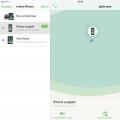 Как настроить функцию «Найти iPhone (iPad)
Как настроить функцию «Найти iPhone (iPad) Почта Gmail — управление электронной почтой Найти письмо в gmail
Почта Gmail — управление электронной почтой Найти письмо в gmail